
时间:2021-07-29 10:21:53 来源:www.win10xitong.com 作者:win10
许多用户在使用win10系统的时候都遇到了win10的问题,很多网友都没有关于win10的问题的处理经验,有人问了,我没有任何电脑基础,我该怎么解决呢?我们只需要参考这个操作方法:1.在Windows10桌面右键点击“此电脑”图标,在弹出的右键菜单中选择“属性”菜单项。2.接着在打开的系统窗口中点击左侧边栏的“设备管理器”菜单项就能够轻松的解决了,以下文章就是彻头彻尾的讲解win10的详细解决法子。
小编推荐系统下载:萝卜家园Win10专业版
具体步骤如下:
1.右键单击窗口10桌面上的“这台电脑”图标,并从弹出的右键菜单中选择“属性”菜单项。
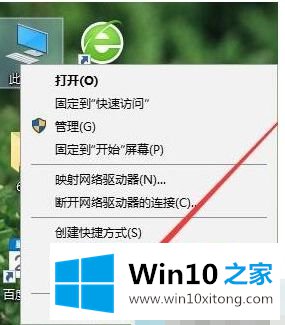
2.然后在打开的系统窗口中,单击左侧边栏中的菜单项“设备管理器”。
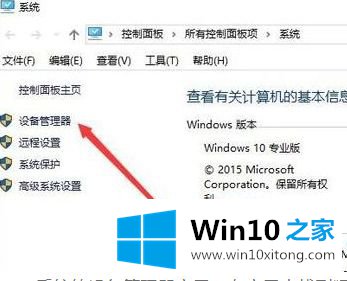
3.此时,将打开Windows10系统的设备管理器窗口,在窗口中会找到“网络适配器”项。
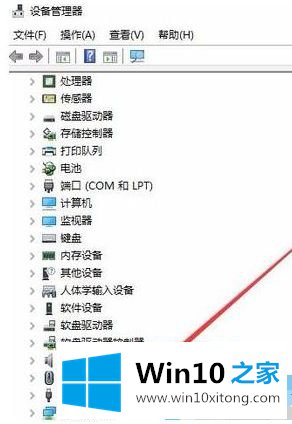
4.单击网络适配器前面的展开按钮,展开折叠菜单并找到网卡的驱动程序。
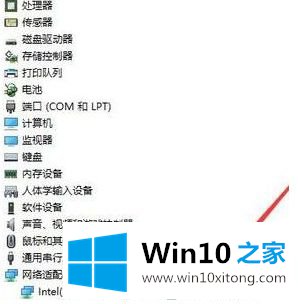
5.双击网卡驱动程序,打开网卡驱动程序属性窗口,单击右上角的“电源管理”选项卡。
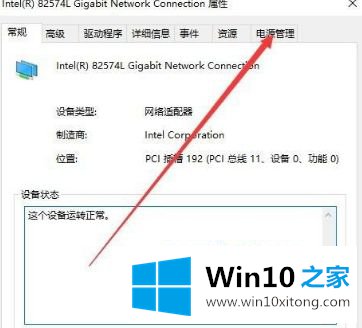
6.在打开的电源管理窗口中,删除“允许计算机关闭此设备以省电”前的复选框。最后重启电脑,以后无线网络不会掉线。
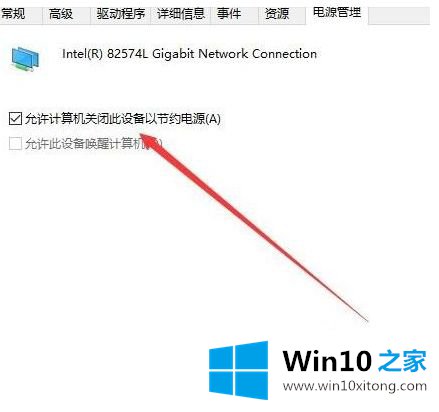
以上都是关于如何解决win10 wifi频繁断线的问题,希望对大家有所帮助。
对大家造成困扰的win10问题是不是根据本文提供的方法得以解决了呢?要是顺利的帮助你把这个win10的问题处理好了,希望你继续支持本站,如果有什么意见,可以给小编留言,谢谢大家。
上一篇:编辑帮您win10的详尽处理技巧
下一篇:图文讲解win10的操作技巧